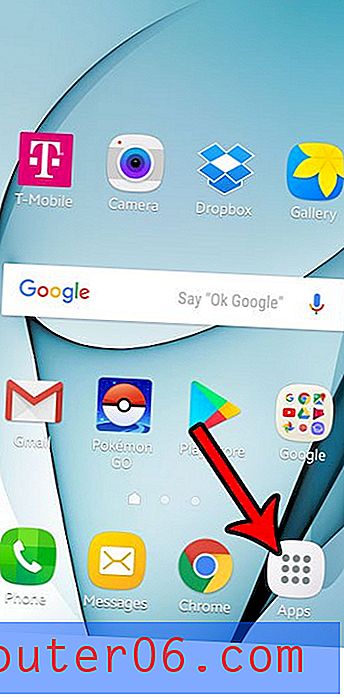Excel 2013'te Kılavuz Çizgisi Rengi Nasıl Değiştirilir
Excel 2013'ü bir tür mülayim buluyor musunuz? Programın temasını değiştirmek için çok fazla varsayılan seçenek olmasa da, programı çalışırken biraz daha neşeli hale getirmek için atabileceğiniz bazı adımlar vardır. Bunu yapmanın yollarından biri kılavuz çizgisi rengini değiştirmektir.
Kılavuz çizgileri, elektronik tabloyu hücrelere ayıran dikey ve yatay çizgilerdir. Onları daha önce hiç değiştirmediyseniz, muhtemelen gridir. Ancak aşağıdaki adımlarımızı izleyebilir ve e-tablonuzdaki kılavuz çizgileri için farklı bir renk seçebilirsiniz.
Excel 2013'te Farklı Kılavuz Çizgisi Rengi Kullanma
Kılavuz çizgilerinizin varsayılan olarak hala yazdırılmayacağını unutmayın. Kılavuz çizgilerinizin e-tablonuzdaki verilerle birlikte yazdırılması için bu makaledeki adımları izlemeniz gerekir.
Adım 1: Excel 2013'ü açın.
Adım 2: Pencerenin sol üst köşesindeki Dosya sekmesini tıklayın.

Adım 3: Pencerenin sol tarafındaki sütunda bulunan Seçenekler düğmesini tıklayın.

Adım 4: Açılan Excel Seçenekleri penceresinin sol sütununda Gelişmiş'e tıklayın.
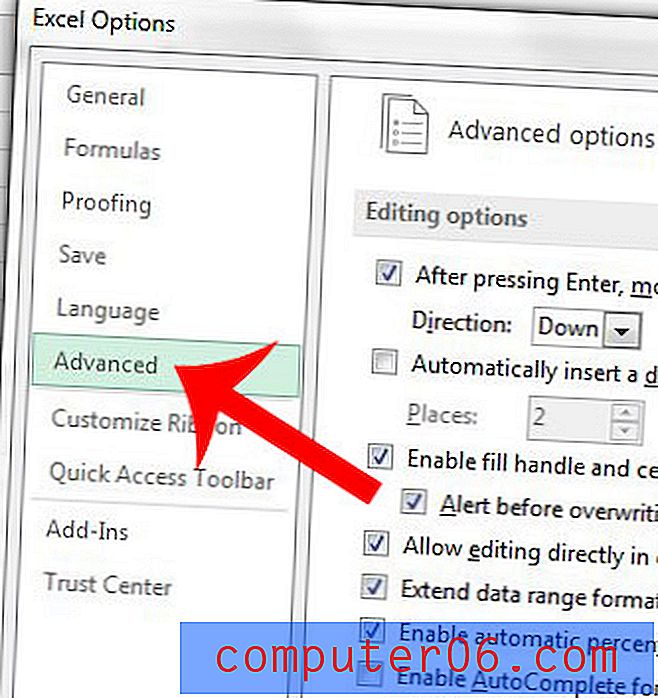
5. Adım: Bu çalışma sayfası için görüntüleme seçenekleri bölümüne gidin.
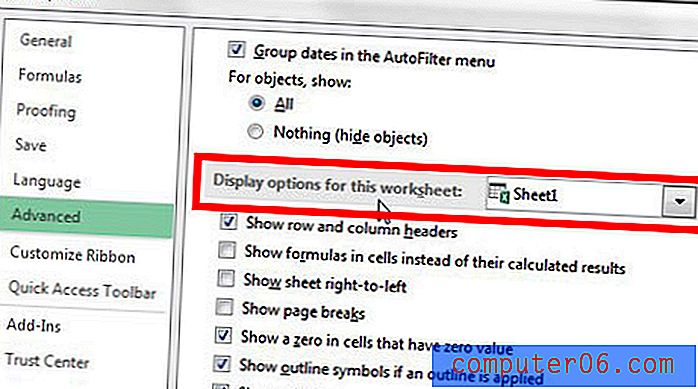
Adım 6: Kılavuz çizgisi renginin sağındaki düğmeyi tıklatın, ardından kullanmak istediğiniz rengi tıklatın. Ardından, değişikliklerinizi kaydetmek için pencerenin altındaki Tamam düğmesini tıklayabilirsiniz.
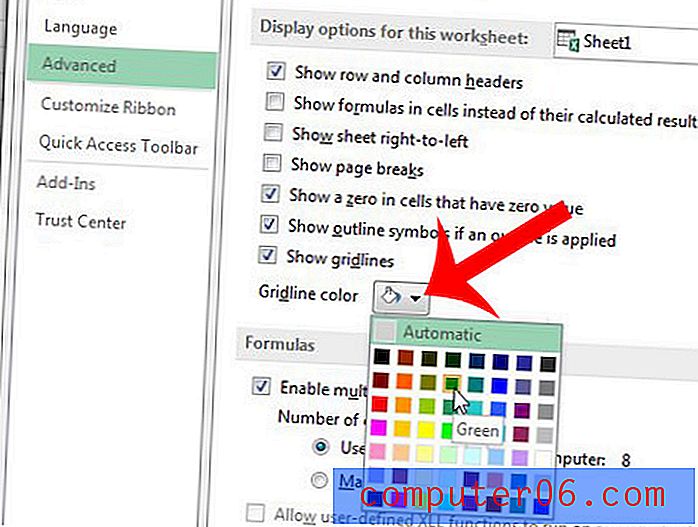
Excel e-tablonuzun her sayfasına yazdırmak istediğiniz bir başlık satırınız var mı? Bu makaleyle nasıl yapıldığını öğrenin ve kişilerin basılı Excel dosyalarınızı okumasını kolaylaştırın.